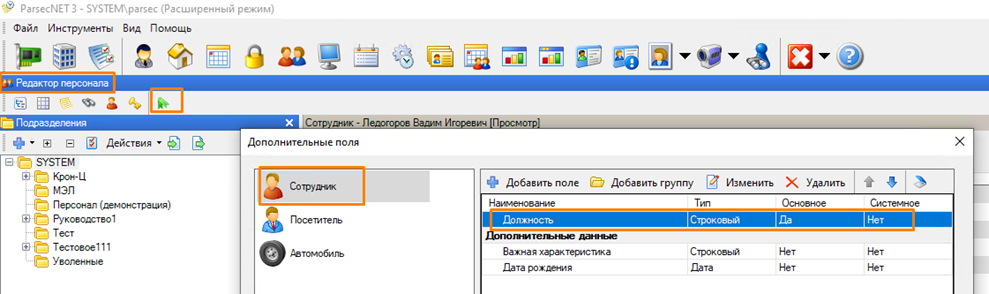Настройка интеграции с Parsec
ОПИСАНИЕ СИСТЕМЫ
Интеграционные возможности продукта «PROSTO:СКУД» позволяют:
- настраивать подключение к системам СКУД, а также настраивать параметры интеграции в отдельной СКУД, задавать расписания обменов с системами СКУД;
- создавать или сопоставлять с текущими параметрами объекты систем СКУД:
- Организации и Подразделения,
- Группы доступа,
- Контроллеры доступа,
- Сотрудников (физических лиц);
- выдавать, продлевать или блокировать - обеспечивать учет карт доступа;
- устанавливать сотрудникам ограничения в разрезе рабочих помещений для более точного учета;
- устанавливать права прохода через контрольные точки СКУД путем назначения сотрудникам групп и уровней доступа или указания определенных контроллеров СКУД;
- просматривать данные о проходах сотрудников через точки доступа СКУД.
НАСТРОЙКА ИНТЕГРАЦИИ С Parsec 3.0
1. Настройка подключения
Для настройки подключения к СКУД Parsec 3.0 необходимо перейти к элементам справочника «Системы контроля доступа» по одноименной ссылке раздела «СКУД». В элементах данного справочника настраиваются параметры подключения к системам СКУД, а также настройки интеграционного характера.
Для начала необходимо выбрать Вид системы контроля доступа – Parsec30, указать наименование и данные подключения: адрес сервера в локальной сети, имя пользователя и пароль.
При помощи признака «Используется» можно отключать/включать интеграцию с конкретным сервером СКУД, например на время отладки.
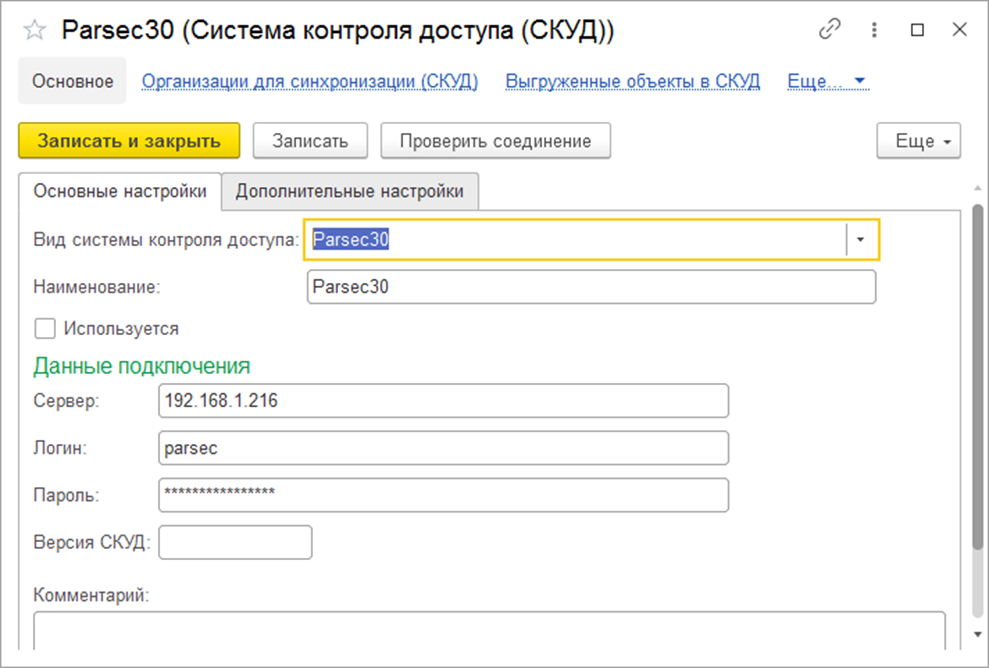
На второй вкладке указываются дополнительные настройки, отвечающие за параметры и состав данных, участвующих в интеграции. Для первоначальной настройки рекомендуется воспользоваться кнопкой «Заполнить по умолчанию». После заполнения изменять состав и значения параметров можно будет при необходимости изменить.
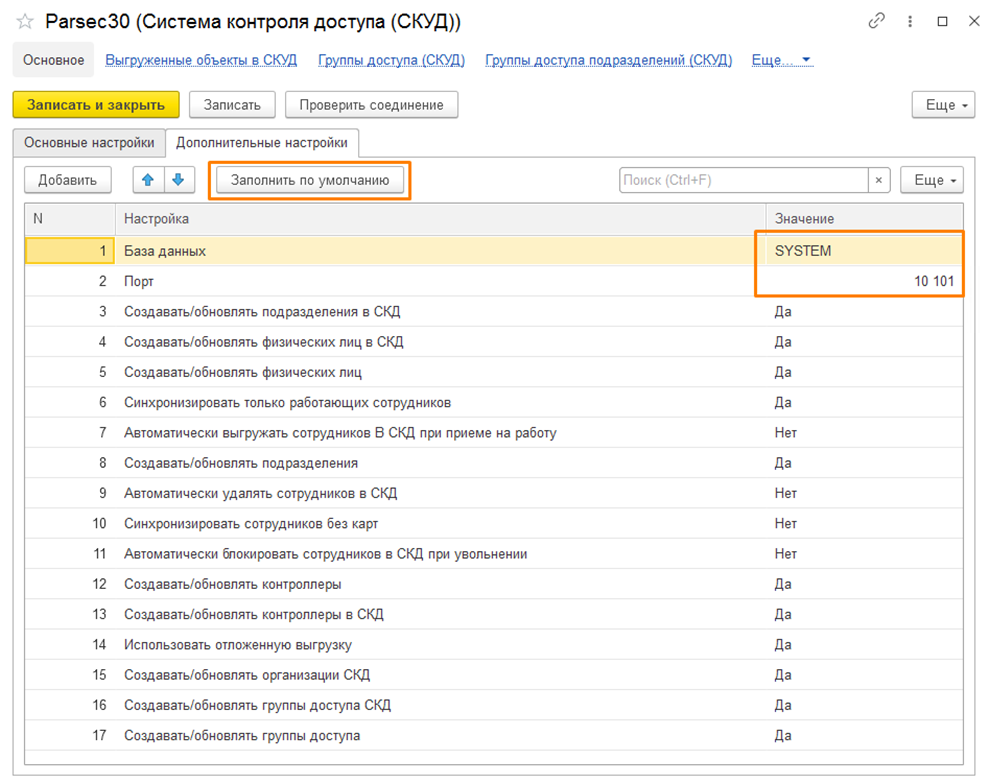
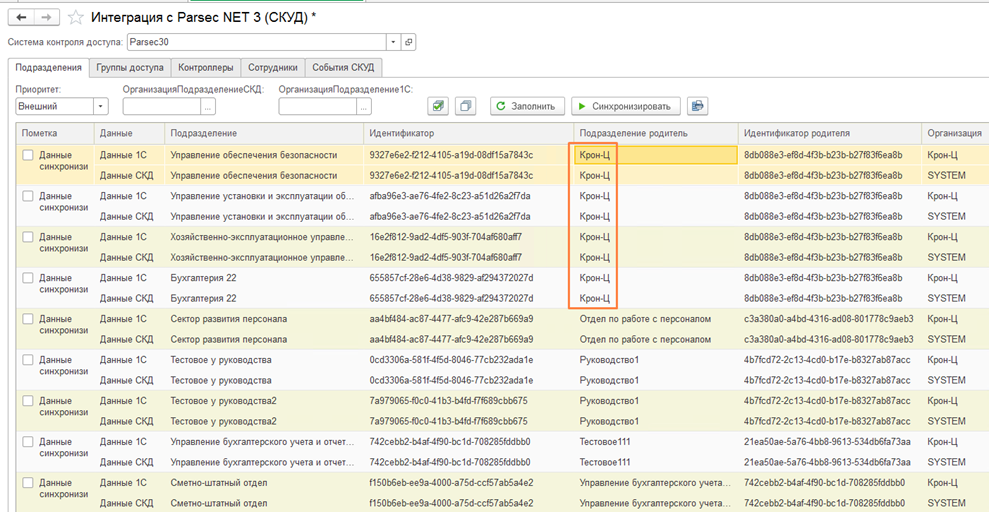
Полный состав предопределенных настроек применимых к СКУД Parsec 3.0 можно посмотреть по ссылке «Дополнительные настройки СКУД» раздела «СКУД».
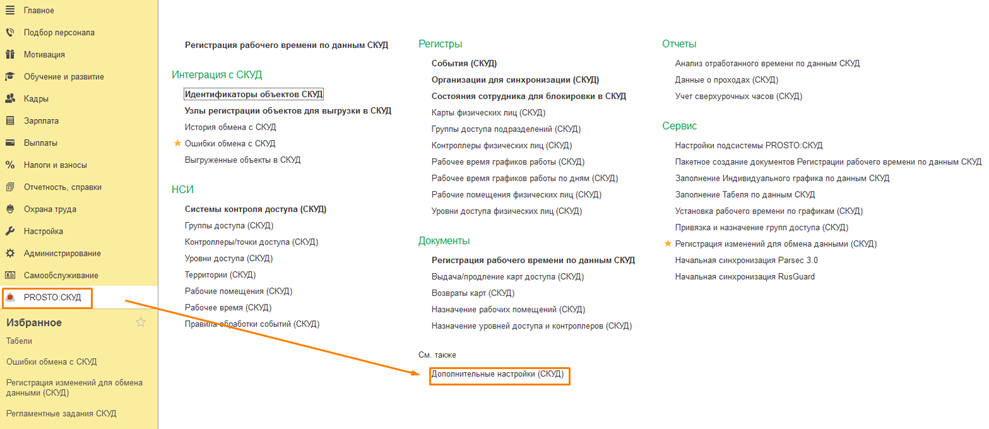
Перечень настроек применимых к СКУД Parsec 3.0 предоставляется по запросу.
2. Начальная синхронизация с Parsec 3.0
Существует два подхода начала работы с системой.
1. Сначала создаются все доступные справочные данные в системе PROSTO:СКУД и данные выгружаются в СКУД регламентным заданием или при помощи обработки Начальной синхронизации после настройки (подробнее в п.п. 2.3).
2. СКУД уже запущена на момент внедрения PROSTO:СКУД и содержит в себе данные. Для этого в системе PROSTO:СКУД предусмотрены обработки Начальной синхронизации – индивидуальные для каждого вида СКУД.
Для вызова обработки начальной синхронизации с СКУД Parsec 3.0 необходимо запустить соответствующую ссылку в разделе СКУД.
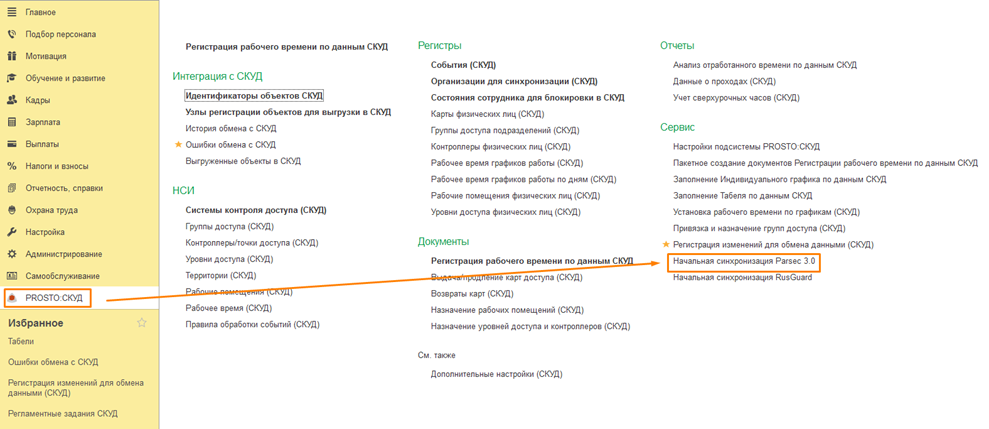
Открыв обработку, необходимо выбрать Систему контроля доступа и перемещаясь между вкладками в том порядке, в котором они расположены в форме обработки, поочередно синхронизировать объекты системы PROSTO:СКУД и Parsec 3.0.

Для того, чтобы данные отобразились в строках табличной части, необходимо нажать кнопку «Заполнить».

Каждая запись об объекте в табличной части разделяется на две строки.
В первой строке указываются данные из основной базы 1С, во второй строке соответственно указываются данные, поступившие из СКУД Parsec 3.0.
Первичное сопоставление для большинства объектов производится по наименованию. Таким образом, у пользователя есть возможность сравнить данные и в случае несовпадения сопоставить данные вручную либо создать недостающие объекты средствами обработки.
В случае расхождения данных между базами в первой колонке табличной части будет указано, что значения различаются.
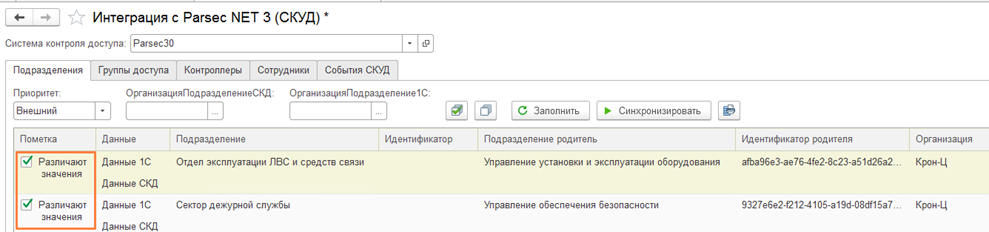
Чтобы данные из 1С и данные внешней базы были идентичны, нужно их синхронизировать.
Для этого необходимо выбрать приоритет синхронизации: внешний (загрузка данных из СКУД) или внутренний (выгрузка данных в СКУД), отметить флажками нужные строки и нажать кнопку «Синхронизировать».

Если синхронизация данных прошла успешно, в первой колонке появится надпись Данные синхронизированы и заполнится Идентификатор.

Также при успешной синхронизации данных системой производится запись идентификатора объекта в системе СКУД в регистр сведений Идентификаторы объектов СКУД.
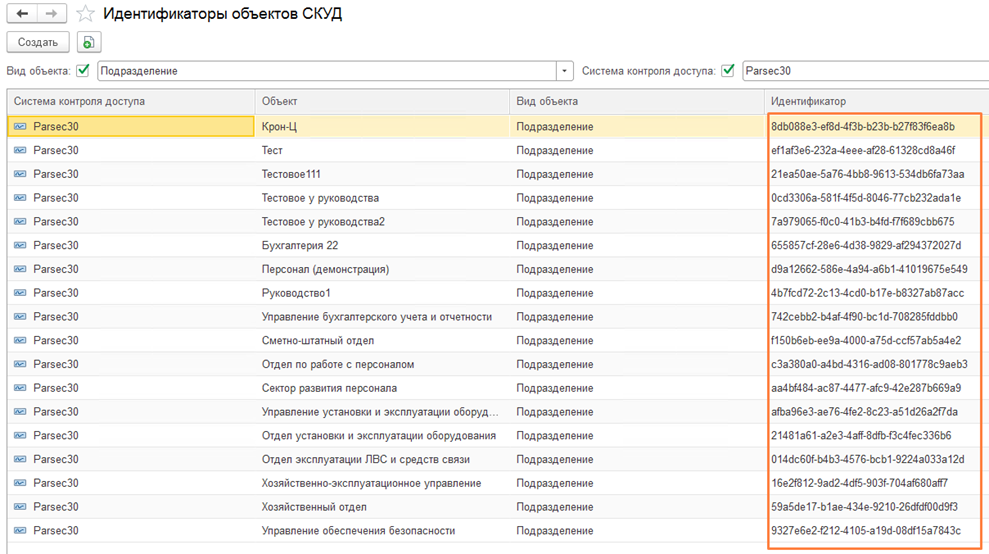
То, как поведет себя система при сопоставлении объектов, будет ли объект перезаписан или просто сопоставлен при помощи идентификатора, задается в дополнительных настройках элемента справочника Системы контроля доступа.
Отдельно рассмотрим каждую вкладку обработки:
- Подразделения.
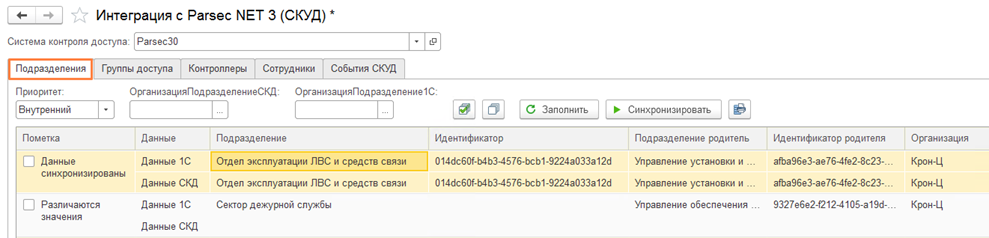
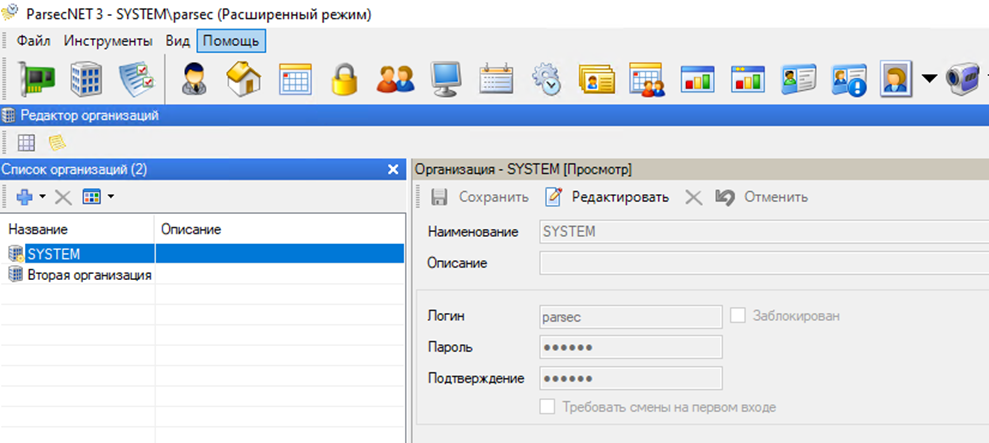
Подразделения – в системе Parsec 3.0 представляют из себя иерархический справочник, содержащий в себе сотрудников. В системе PROSTO:СКУД реализован аналогичный функционал.
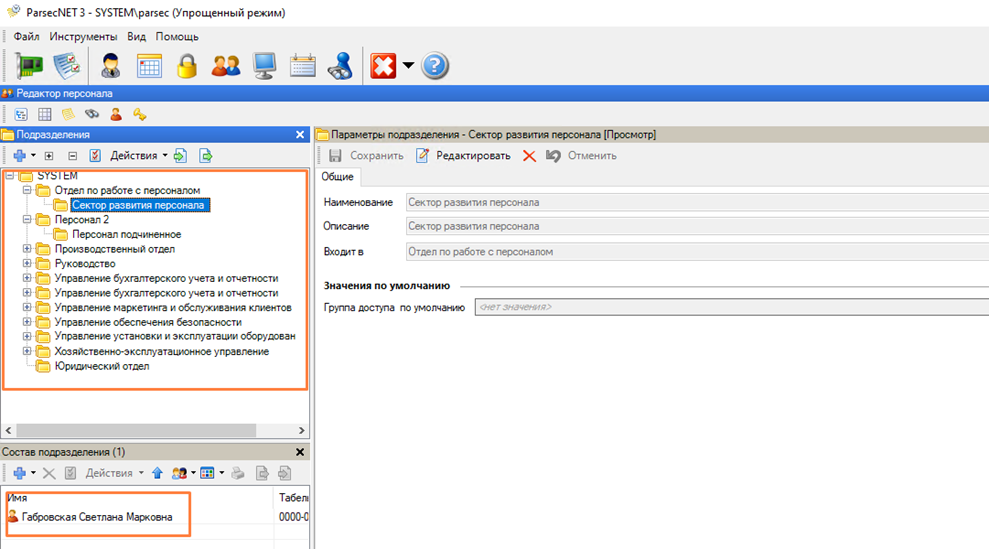
Для удобства первичной интеграции реализована возможность отбора данных по Организации и Подразделению на стороне СКУД и 1С, для того чтобы на стороне СКУД отбор сработал – Организация или Подразделение, по которому накладывается отбор д.б. синхронизировано. Отбор накладывается с подчиненными.
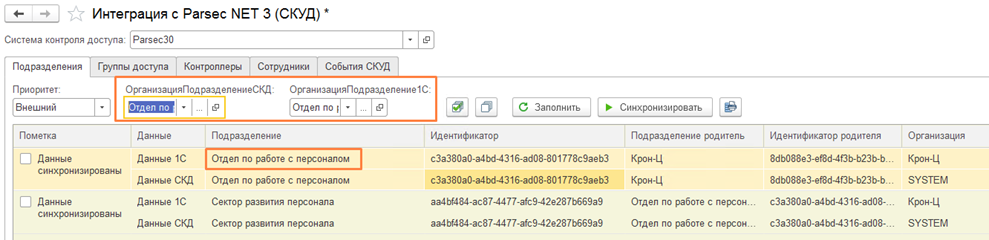
Первичное сопоставление данных по наименованию. Возможна двухсторонняя интеграция т.е. выгрузка из СКУД и загрузка в СКУД из 1С Объектов. При сопоставлении также учитывается родитель.
2) Группы доступа.
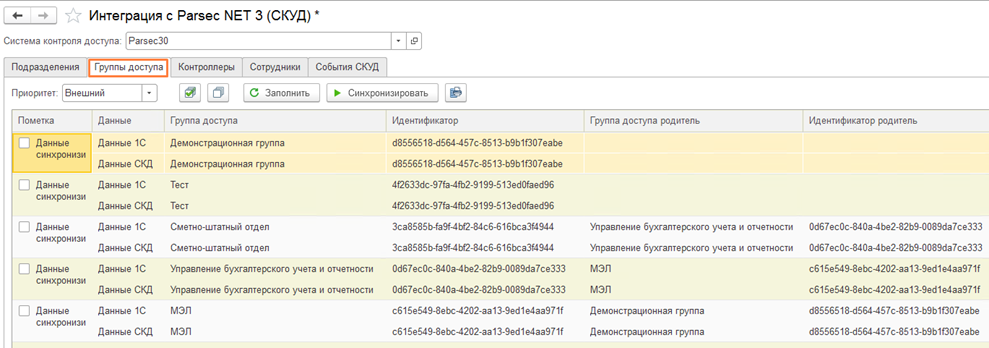
Группы доступа – в системе Parsec 3.0 представляют из себя иерархический справочник, содержащий в себе настройки прав доступа. В системе PROSTO:СКУД реализован аналогичный функционал.
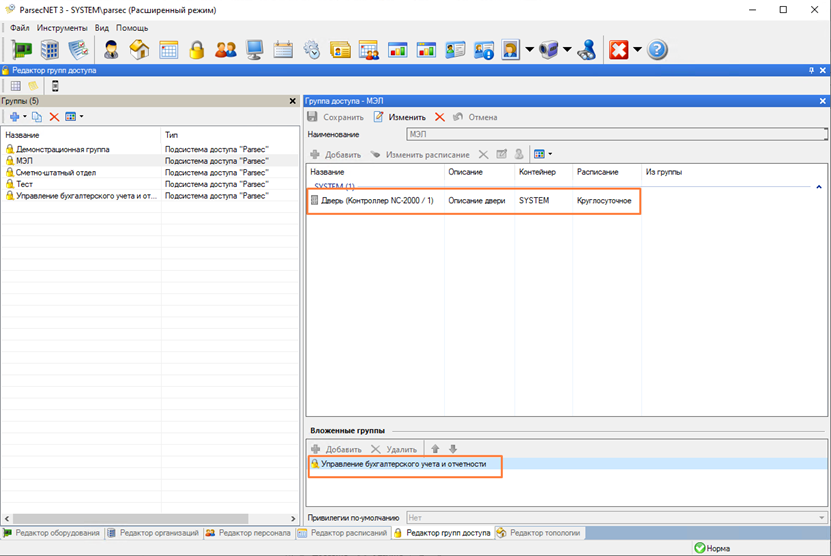
Первичное сопоставление данных по наименованию. Возможна двухсторонняя интеграция т.е. выгрузка из СКУД и загрузка в СКУД из 1С Объектов. При сопоставлении также учитывается родитель.
3) Контроллеры.
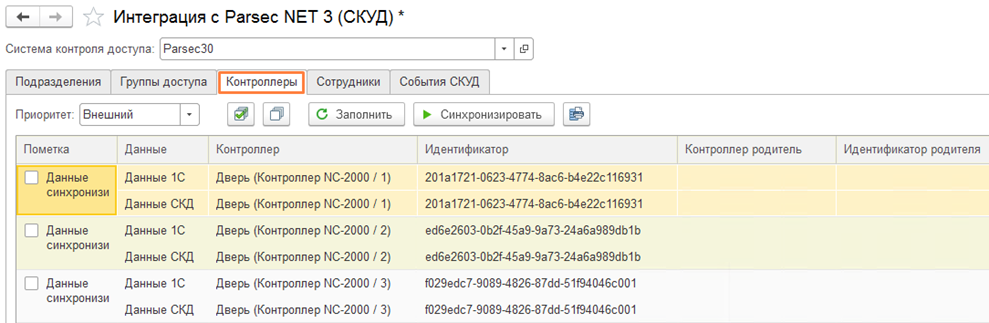
Контроллеры - в системе Parsec 3.0 представляют собой справочник Точек доступа (дверей, турникетов и т.д.).
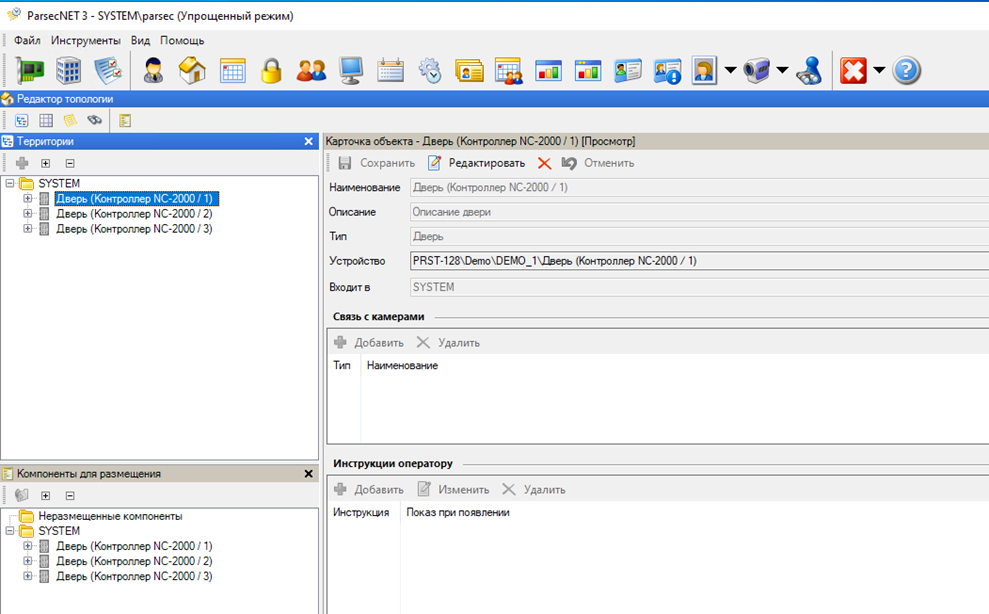
В системе PROSTO:СКУД реализован аналогичный справочник, в данном справочнике задаются территории. В реквизите «Территория вход» указывается территория, которая будет являться входом при использовании карты доступа. Выбирается из соответствующего справочника территорий. «Территория выход» – заполняется аналогично и определяет территорию выхода, при использовании карты доступа.
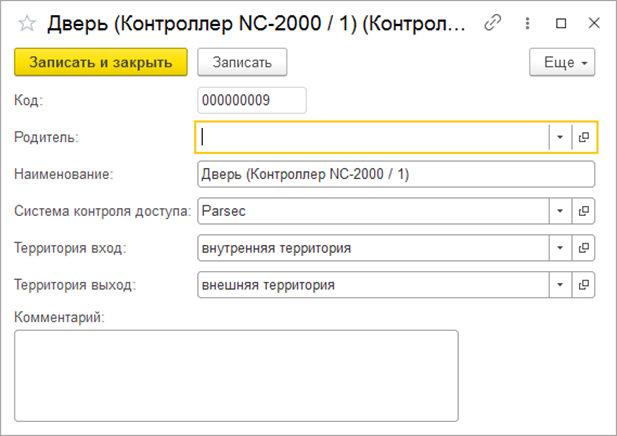
Первичное сопоставление данных по наименованию. Возможна только загрузка элементов справочника Контроллеры из СКУД.
4) Сотрудники.

Сотрудники - в системе Parsec 3.0 представляют собой справочник владельцев карт.
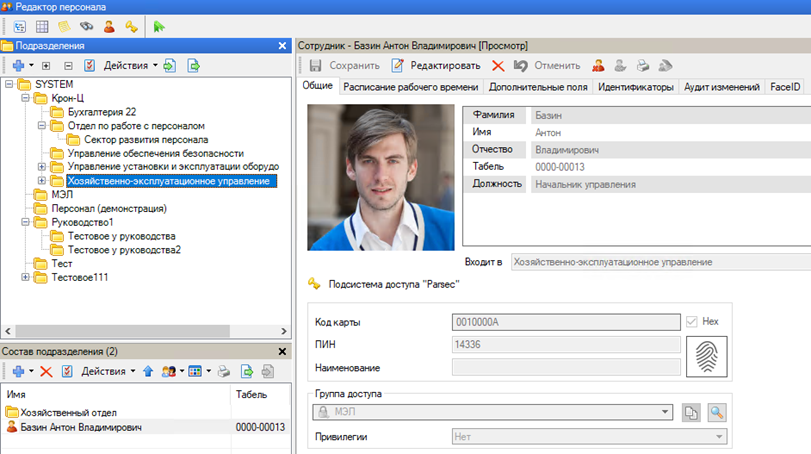
По причине того, что к одному элементу справочника Физические лица может относится несколько элементов справочника Сотрудники (внутренние, внешние совместители), а в системах СКУД как правило регистрируется только один элемент, реализовано сопоставление физлицо - объект СКУД сотрудник.
В зависимости от значения дополнительной настройки Системы контроля доступа «Синхронизировать только работающих сотрудников» в выборку данных из 1С будут попадать только физические лица работающих сотрудников или нет.
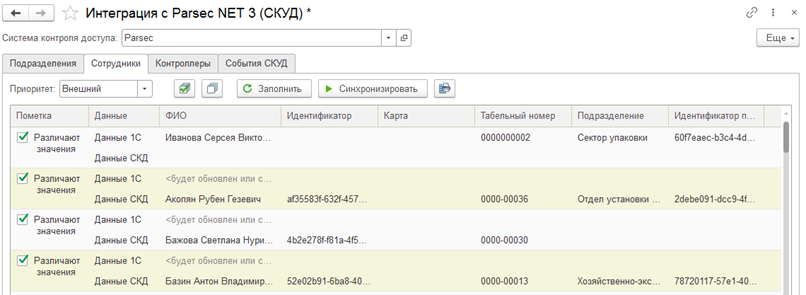
Система позволяет ограничить перечень данных Подразделений и Сотрудников участвующих в интеграции с конкретным СКУД. Для этого реализован РС Организации для синхронизации (СКУД) и дополнительная настройка Справочника Системы контроля доступа – «Синхронизировать сотрудников всех организаций».
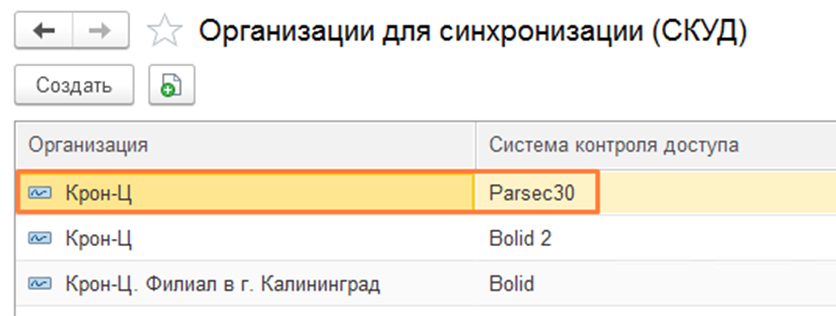
Если для настройки «Синхронизировать сотрудников всех организаций» установлено значение «Истина», то при синхронизации будут участвовать все Подразделения и Сотрудники, если «Ложь», то только Организации из РС (если они указаны в РС, если не указаны – то также все Организации).
Синхронизация карт доступа: при синхронизации Сотрудников, если приоритет «внешний» и сведения о картах не совпадают, система автоматически создаст документ выдачи карт при синхронизации.
Для удобства первичной интеграции реализована возможность отбора данных по Организации и Подразделению на стороне СКУД и 1С, для того чтобы на стороне СКУД отбор сработал – Организация или Подразделение, по которому накладывается отбор д.б. синхронизировано. Отбор накладывается с подчиненными.
Первичное сопоставление данных по ФИО и табельным номерам. Возможна двухсторонняя интеграция
5) События СКУД – вкладка предназначена для ручной загрузки данных о событиях проходов сотрудников, которые зафиксировал тот или иной контроллер доступа.
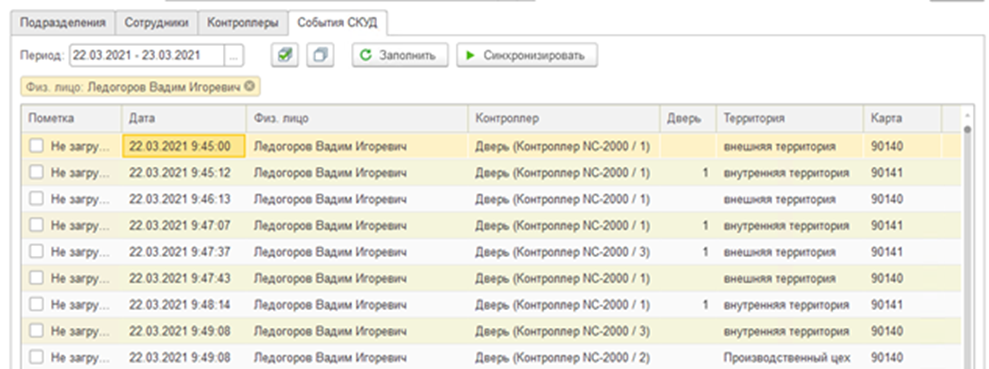
В поле Период по умолчанию указывается текущий день, но при необходимости можно задать тот период, за который необходимо получить данные.
В табличной части в колонке Пометка указано, загрузились ли данные в систему или нет. Для того, чтобы загрузить данные в систему PROSTO:СКУД нужно выбрать необходимые строки, проставив галочки.
Если необходимо выбрать все строки сразу, то можно нажать на кнопку Установить флажки. После чего нажать на кнопку Синхронизировать.
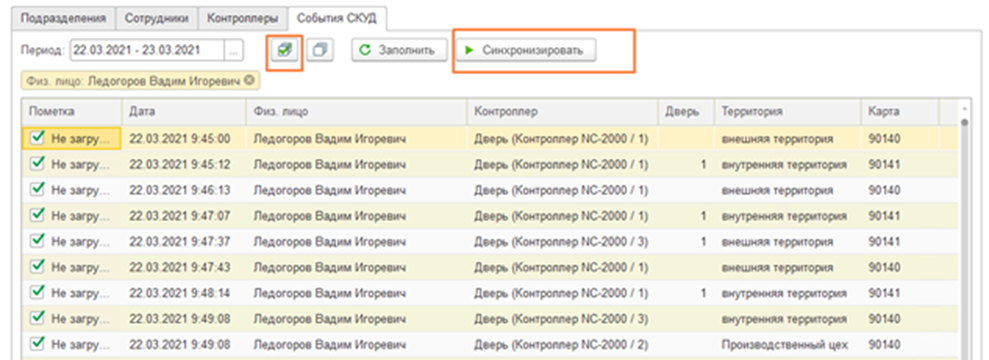
Данные в колонках табличной части:
- Дата – показывает дату и время, когда сотрудником (физическим лицом) был осуществлен проход через турникет;
- Физ.лицо – отражает полные фамилию, имя и отчество сотрудника;
- Контроллер – отражает информацию о том, через какой контроллер был осуществлен проход;
- Дверь – отображаются данные о направлении прохода, где «0» это вход, а «1» выход;
- Территория – отражает данные о том, на какую территорию был осуществлен проход;
- Карта – отражает номер карты, которая была использована при проходе.
3. Начальная автоматического обмена данными с Parsec 3.0 и получение событий проходов сотрудников
После первоначального сопоставления данных двух систем 1С и СКУД считается что 1С выступает мастер системой и выгрузка новых объектов, а также изменения уже сопоставленных должны быть осуществлены и в СКУД.
Для настройки автоматического обмена данными со СКУД необходимо перейти в раздел PROSTO:СКУД – Интеграция с СКУД – Узлы регистрации объектов для выгрузки в СКУД

Где для каждой СКУД, в которую планируется выгрузка данных необходимо создать узел обмена
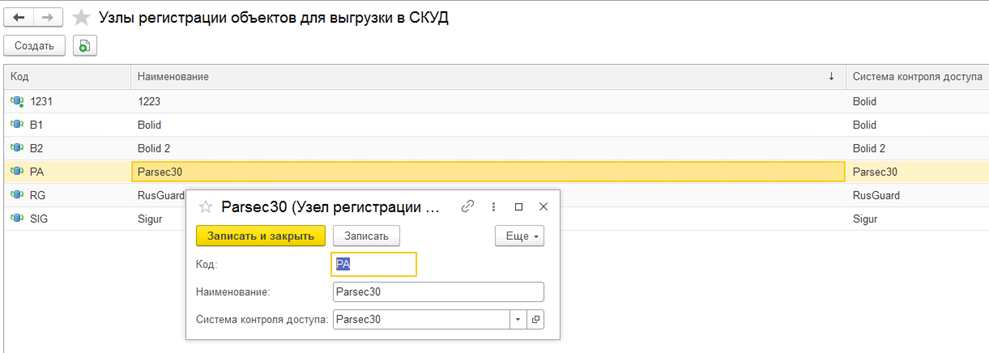
Далее в Настройках подсистемы PROSTO:СКУД, на вкладке «Настройки продукта» установить галку «Автоматически выгружать данный в СКУД» и настроить расписание выгрузки.
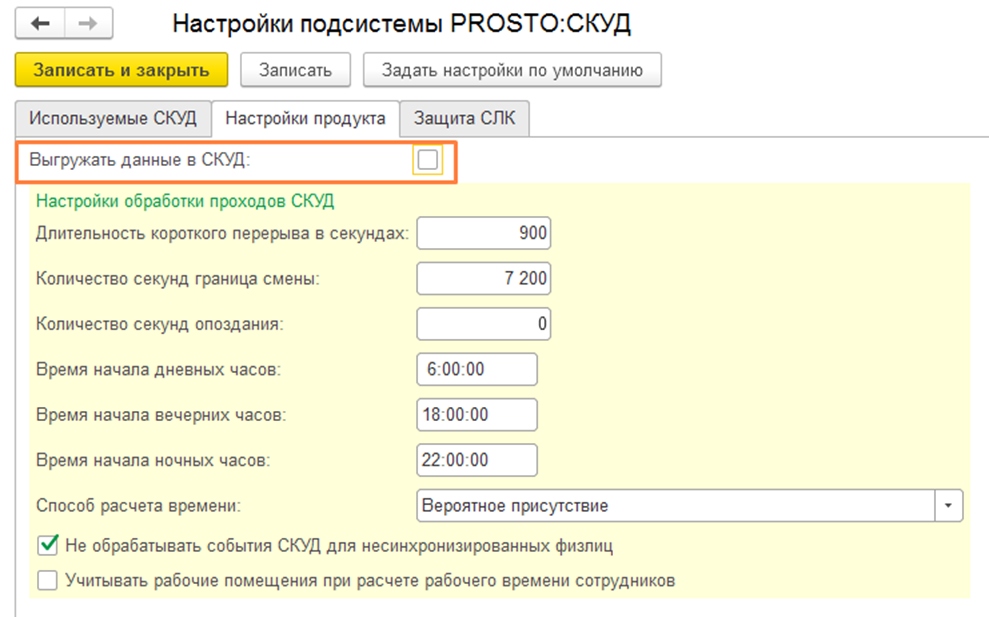
Для настройки расписания выгрузки объектов в СКУД и загрузки событий реализована дополнительная обработка «Регламентные задания СКУД»
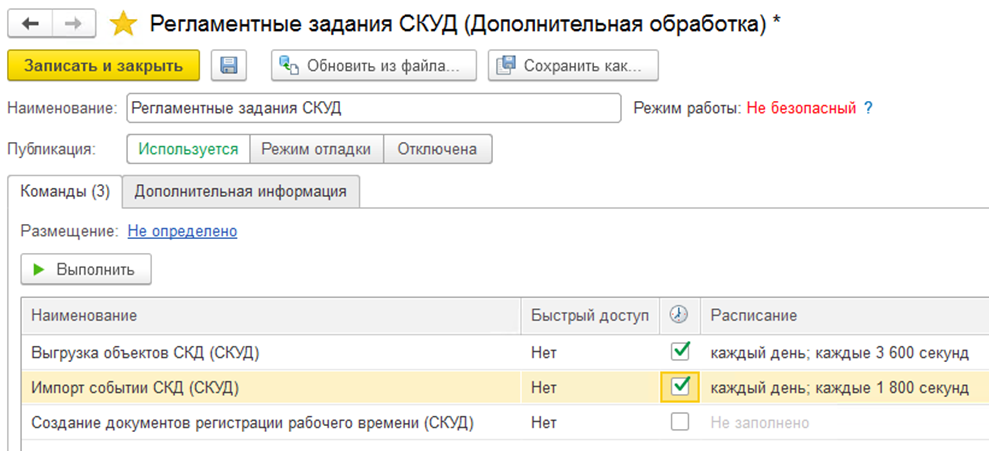
После описанных выше настроек система будет в автоматическом режиме выгружать данные в СКУД в зависимости от заданных Дополнительных настроек.
Отдельно следует упомянуть настройки:
- «Использовать отложенную выгрузку в СКД» если данная настройка установлена то система не будет выгружать данные в СКУД в момент их изменения, а зарегистрирует измененные объекты в соответствующем СКУД узле, далее данные будут выгружены регламентным заданием.
- «Автоматически выгружать сотрудников в СКД при приеме на работу» если данная настройка установлена, установлены настройки «Создавать/обновлять физических лиц в СКД» и «Создавать/обновлять подразделения в СКД» то при приеме Сотрудника по основному месту работы система будет выгружать Физическое лицо Сотрудника в СКУД, помещая его в соответствующее Подразделение.